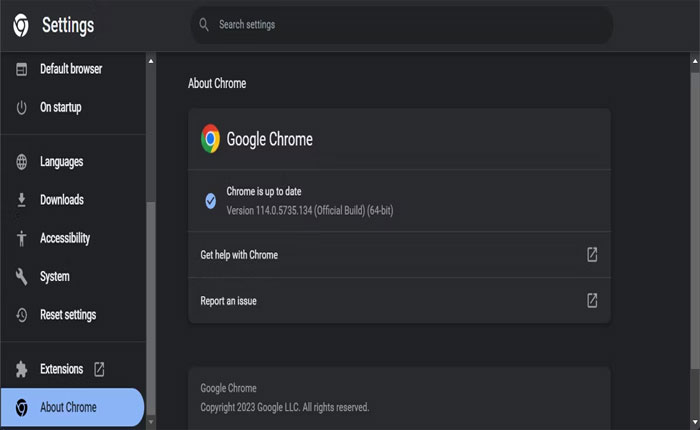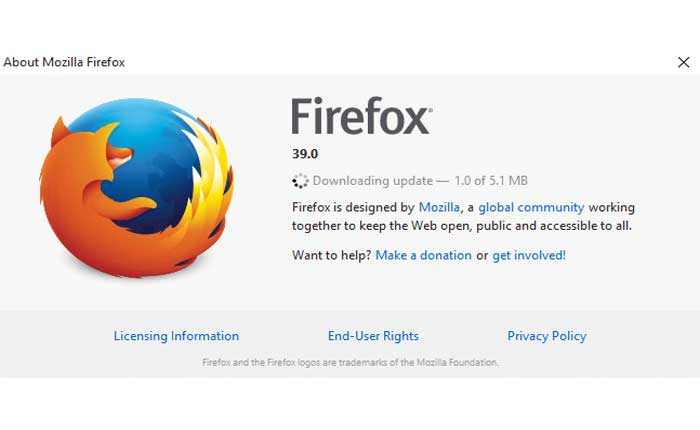Stai affrontando il problema dello sfarfallio del video Prime con i sottotitoli? Se la tua risposta è SI, sei nel posto giusto.
Amazon Prime è un'enorme piattaforma di streaming che fornisce migliaia di ore di contenuti in streaming.
Qui puoi guardare spettacoli on-demand o dal vivo, film vecchi o recenti, serie web e molto altro ancora.
Nonostante sia una piattaforma enorme, anche Amazon Prime non è esente da problemi tecnici ed errori.
Attualmente, alcuni utenti di Amazon Prime stanno riscontrando il problema dello sfarfallio del video.
Se anche tu riscontri lo stesso problema, non preoccuparti.
In questa guida, ti forniremo alcuni metodi efficaci di risoluzione dei problemi per risolvere il problema dello sfarfallio del video Prime con i sottotitoli.
Quindi, senza ulteriori indugi, iniziamo:
Come risolvere il problema dello sfarfallio di Prime Video con i sottotitoli
Se riscontri il problema dello sfarfallio del video Prime con i sottotitoli, puoi risolverlo utilizzando i metodi seguenti.
Riavviare l'app o il browser Web
Puoi iniziare a risolvere il problema dello sfarfallio del video Prime con i sottotitoli riavviando l'app Prime Video o il browser web (se stai guardando sul tuo computer).
Ciò risolverà tutti i bug e i problemi temporanei presenti nell'app o nel browser Web che causano questo problema.
Bug e problemi temporanei sono uno dei motivi più comuni per cui si riscontra la maggior parte dei problemi tecnici e degli errori.
Se il riavvio dell'app non risolve il problema, dovresti provare a riavviare anche il dispositivo.
Aggiorna l'app o il browser Web
Per evitare problemi come questo assicurati di utilizzare la versione più recente dell'app o del browser web.
Per aggiornare l'app Prime Videos, vai su Google PlayStore o App Store e cerca il nome dell'app.
Una volta trovata l'app, tocca il pulsante Aggiorna accanto ad essa per aggiornarla alla versione più recente.
Per aggiornare il browser web, attenersi alla seguente procedura:
Per Cromo:
- Primo. apri il Cromo navigatore.
- Clicca sul Tre punti nell'angolo in alto a destra.
- Dal menu, seleziona Aiuto.
- Si aprirà una nuova finestra in cui selezionare il file “Informazioni su Chrome” scheda da sinistra.
- Una volta fatto ciò, controllerà automaticamente gli aggiornamenti e li installerà se disponibili.
- Questo è tutto.
Per Firefox:
- Aprire il browser Web e fare clic su Icona del menu in cima.
- Dal menu, seleziona Aiuto.
- Allora vai a A proposito di Firefox.
- Ciò attiverà il controllo degli aggiornamenti e installerà gli aggiornamenti se disponibili.
- Questo è tutto.
Disconnettersi da altri dispositivi
Prime Videos consente agli utenti di utilizzare lo stesso account su due dispositivi contemporaneamente.
Se stai utilizzando il tuo account Prime Videos su più di due dispositivi, deve essere questo il motivo per cui stai riscontrando questo problema.
In tal caso, dovresti uscire dal tuo account da altri dispositivi e verificare se il problema è stato risolto.
Riavviare il router Wi-Fi
A volte gli utenti riscontrano il problema a causa della connessione Internet lenta e instabile.
Se il riavvio o l'aggiornamento dell'app e del browser Web non risolve il problema, dovresti prendere in considerazione la possibilità di controllare la tua connessione Internet.
Per verificare la tua connessione Internet, esegui un test di velocità utilizzando il tester di velocità Internet disponibile sul mercato.
Dopo aver verificato se riscontri problemi con la connessione Internet, puoi risolverli riavviando il router WIFI.
Spegnere il router e scollegare tutti i cavi ad esso collegati.
Attendi qualche minuto, collega correttamente tutti i cavi e accendi il router.
Attendi il riavvio del router e collega il dispositivo per verificare se il problema è stato risolto o meno.
Disabilita VPN
Prime Videos non consente agli utenti di utilizzare i servizi VPN per accedere ai suoi contenuti.
Se hai una VPN attiva, deve essere questo il motivo per cui i video tremolano.
In tal caso, disabilita la VPN e utilizza direttamente Prime Videos per verificare se il problema è stato risolto.
Contatta il supporto
Se nessuno di questi metodi funziona per te, l'ultima cosa che puoi fare è contattare l'assistenza clienti Prime Videos per ulteriore assistenza.
Questo è tutto ciò che devi sapere su come risolvere il problema dello sfarfallio del video Prime con i sottotitoli.